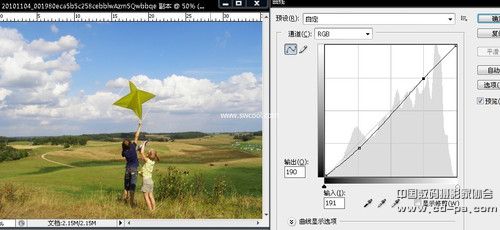萬盛學電腦網 >> 熱門軟件 >> 酷狗k歌怎麼用 酷狗k歌使用方法圖文介紹
酷狗k歌怎麼用 酷狗k歌使用方法圖文介紹
酷狗k歌怎麼用?酷狗K歌可以使用伴奏音樂,在電腦上進行k歌,為我們帶來樂趣。還可以把錄下來的歌和網友分享。接下來綠茶小樂哥分享酷狗k歌使用方法圖文介紹,教大家如何使用酷狗k歌。

酷狗k歌使用方法介紹:
打開酷狗,點擊有k歌選項的歌曲,如果沒有,就不能很好的k歌。
表示如圖:

點擊此按鈕,進入k歌模式的視頻裡面。
開始緩沖視頻(+伴奏版)。
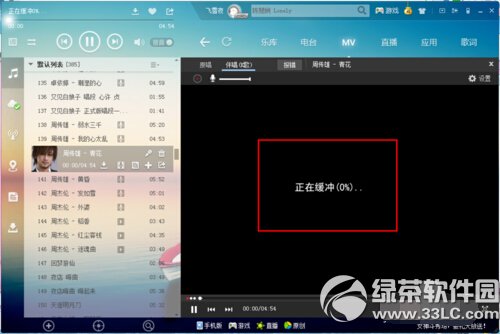
這裡可以選擇“伴奏版”、“原版”來進行跟唱哦。
詳細點擊按鈕如圖:
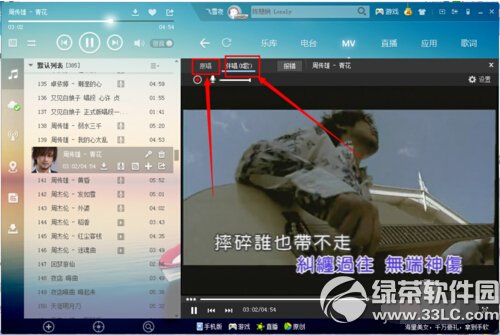
通過點擊“錄音”可以進行錄音,還可以調節話筒的音量。
點擊“錄音”之後,就正式的開始K歌了。
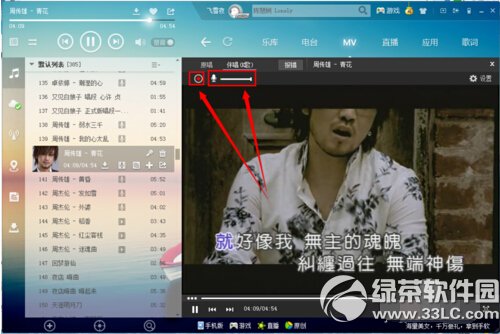
k歌完成之後,點擊“錄音”按鈕,停止錄音。
然後可以將自己的k個文件進行保存,分享。
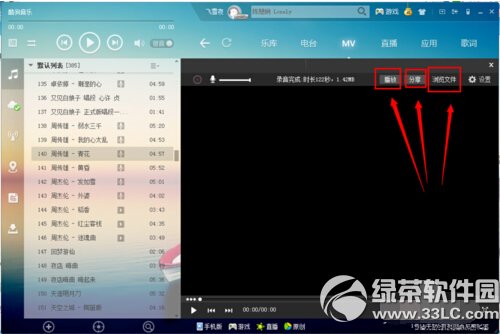
當然,還可以進行一下其它的設置哦,點擊“設置”按鈕,便可以進行設置了。

綠茶軟件園小編推薦閱讀:
酷狗音樂怎麼上傳歌曲?酷狗音樂盒上傳音樂教程
酷狗音樂怎麼下載mv到u盤?酷狗音樂盒下載mv到u盤教程
熱門軟件排行
軟件知識推薦
相關文章
copyright © 萬盛學電腦網 all rights reserved